
- •Табличный процессор
- •Автозаполнение
- •Добавление новых элементов в таблицу
- •Контрольные вопросы:
- •Лабораторная работа № 2. Редактирование и создание сложных формул.
- •Мастер функций
- •Использование функции если
- •Использование функции счетесли
- •Использование функции суммесли
- •Контрольные вопросы:
- •Лабораторная работа № 3. (дополнительная) Форматирование и защита таблицы
- •Форматирование таблицы
- •Условное форматирование
- •Подготовка таблицы к печати
- •Защита таблицы
- •Рецензирование таблиц
- •Использование имен
- •Контрольные вопросы:
- •Лабораторная работа № 4. Работа с диаграммами.
- •Контрольные вопросы:
- •Лабораторная работа № 5. Изучение средств фильтрации данных.
- •Сортировка и фильтрация списков
- •Подведение итогов
- •Работа со списками
- •Контрольные вопросы:
- •Лабораторная работа №6. (дополнительная) Использование текстовых функций и функций типа Дата/Время
- •Использование текстовых функций
- •Работа с информацией типа дата/время
- •Контрольное задание
Контрольные вопросы:
Для чего используется диаграммы в работе пользователя?
Можно ли построить диаграмму при помощи Мастера Диаграмм, используя менее 4 шагов?
Как создать диаграмму для смежных, несмежных диапазонов?
Как выделить диаграмму для ее редактирования?
Как можно изменить Тип диаграммы?
Каким образом можно войти в режим форматирования столбца на диаграмме?
Как удалить легенду диаграммы?
Как можно вращать и переворачивать объемное изображение?
Как можно изменить количество значений использованных для построения диаграммы?
Можно ли создать объемную круговую диаграмму с помощью Мастера Диаграмм?
Как “вырезать” сектор из объемной круговой диаграммы?
Лабораторная работа № 5. Изучение средств фильтрации данных.
Цели работы: работа со списками. Поиск и выборка записей по заданному критерию, сортировка и фильтрация записей, подведение промежуточных итогов.
Сортировка и фильтрация списков
Откройте файл Сотрудники_издательства.xls.
Установите курсор в любой ячейке внутри списка. Выберите пункт меню Данные - Сортировка. Отсортируем список сразу по трем ключам: по отделам, внутри отдела по должностям, для одинаковых должностей сортировка продолжится по фамилиям, как показано на рисунке 19.
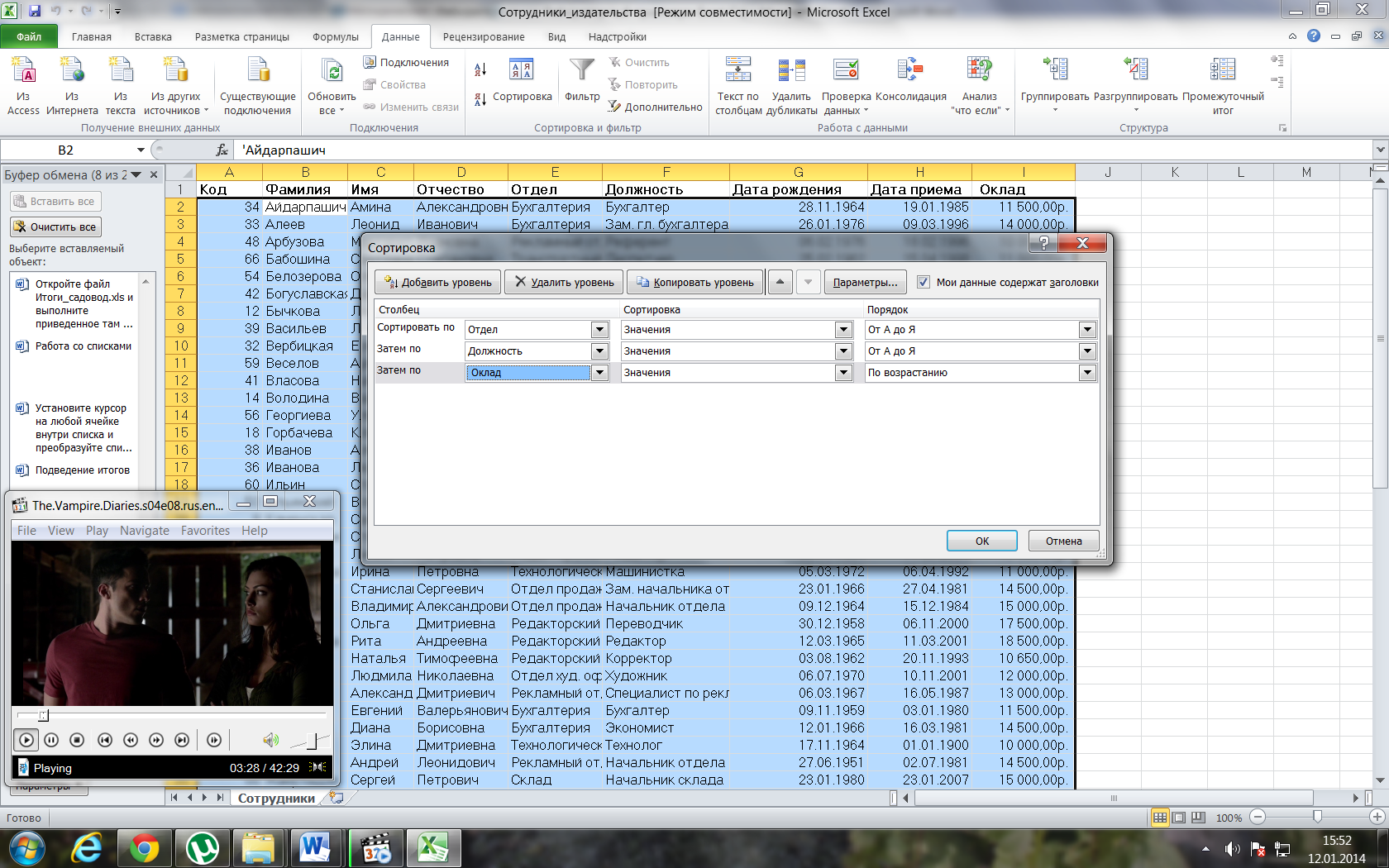
Рисунок 22 - Сортировка
Самостоятельно отсортируйте список по отделам (по возрастанию) далее по величине зарплат (по убыванию).
С помощью встроенного фильтра отобразите список сотрудников транспортного отдела, как показано на рисунке 20.
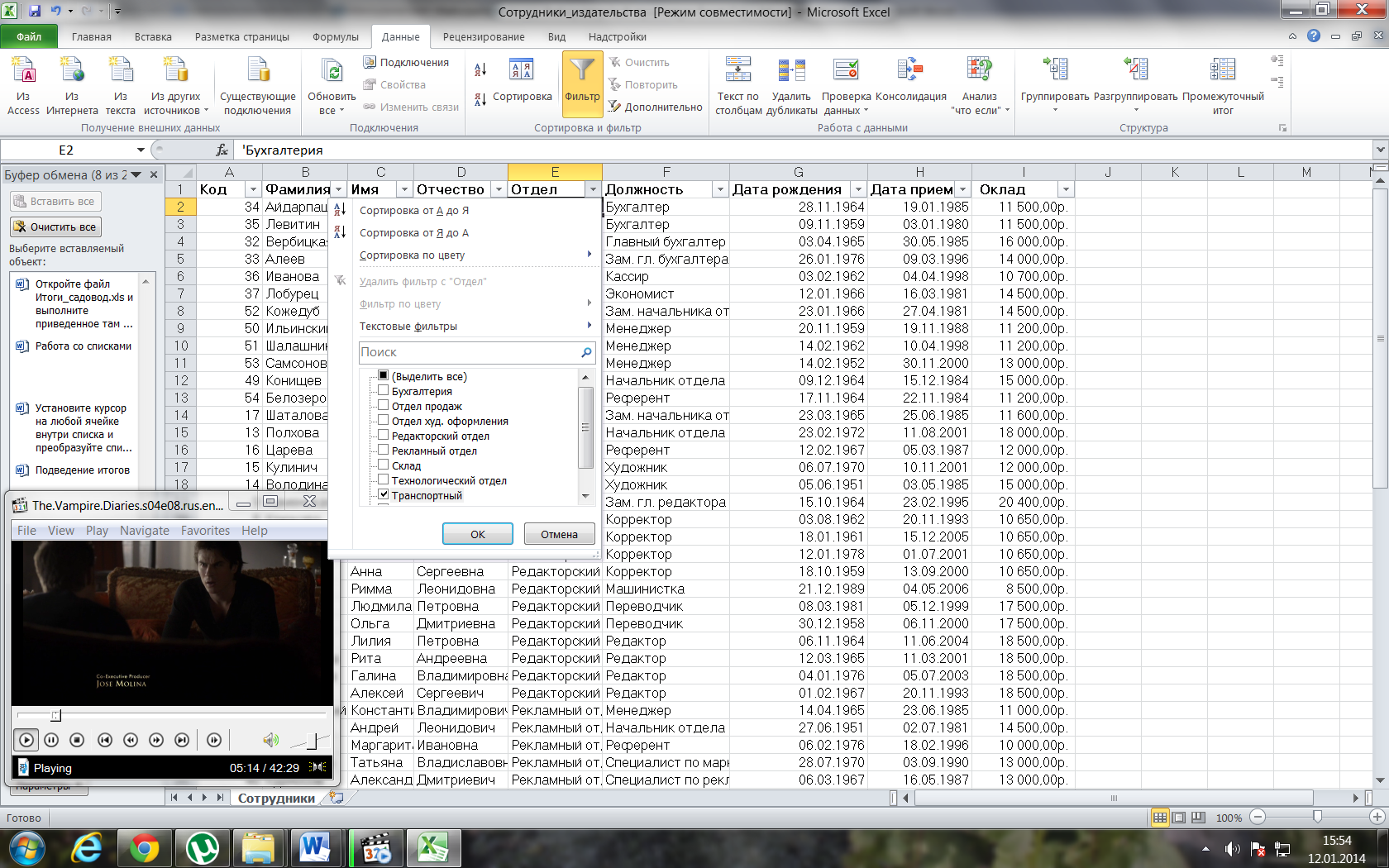
Рисунок 23 - Пример фильтрации
Можно последовательно применять сразу несколько фильтров. Выведите на экран список корректоров редакторского отдела
Для того чтобы отобразить список сотрудников, принятых на работу после 01.01.2000 года выполните следующее:
Снимите предыдущие фильтры
Раскройте список фильтрации в столбце Дата приема на работу
Выберите пункт Условие
Наберите условие, как показано на рисунке 21.
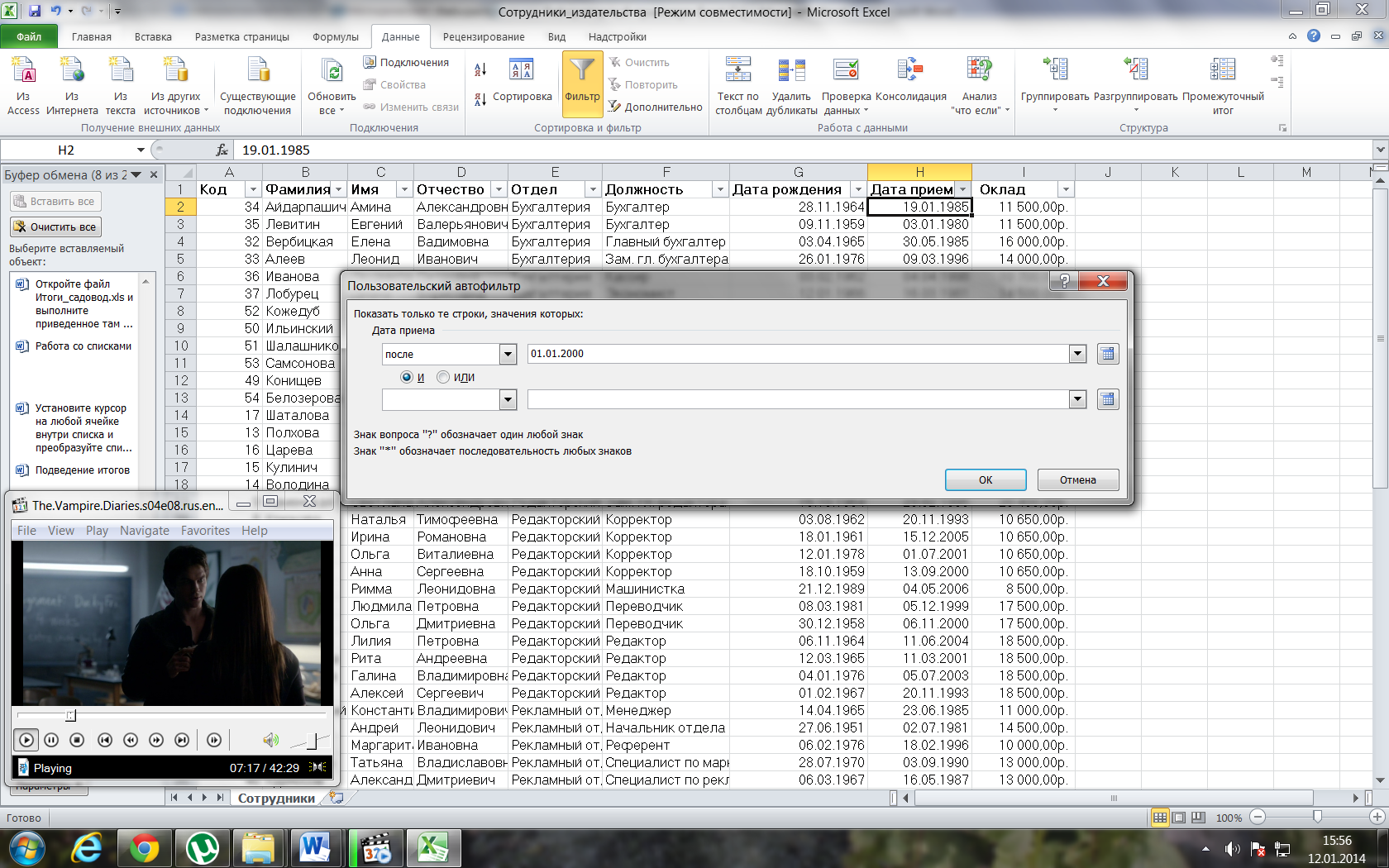
Рисунок 24 - Фильтрация
Используя логическую связку Иотобразите список сотрудников, родившихся в период между 1980 и 1990 годами.
Подведение итогов
Установите курсор на любой ячейке внутри списка.
Подсчитаем количество сотрудников по отделам. Для этого выберите пункт Данные – Итоги.
В появившемся окне отметим нужные нам параметры для подсчета количества сотрудников по отделам. Пример показан на рисунке 22.
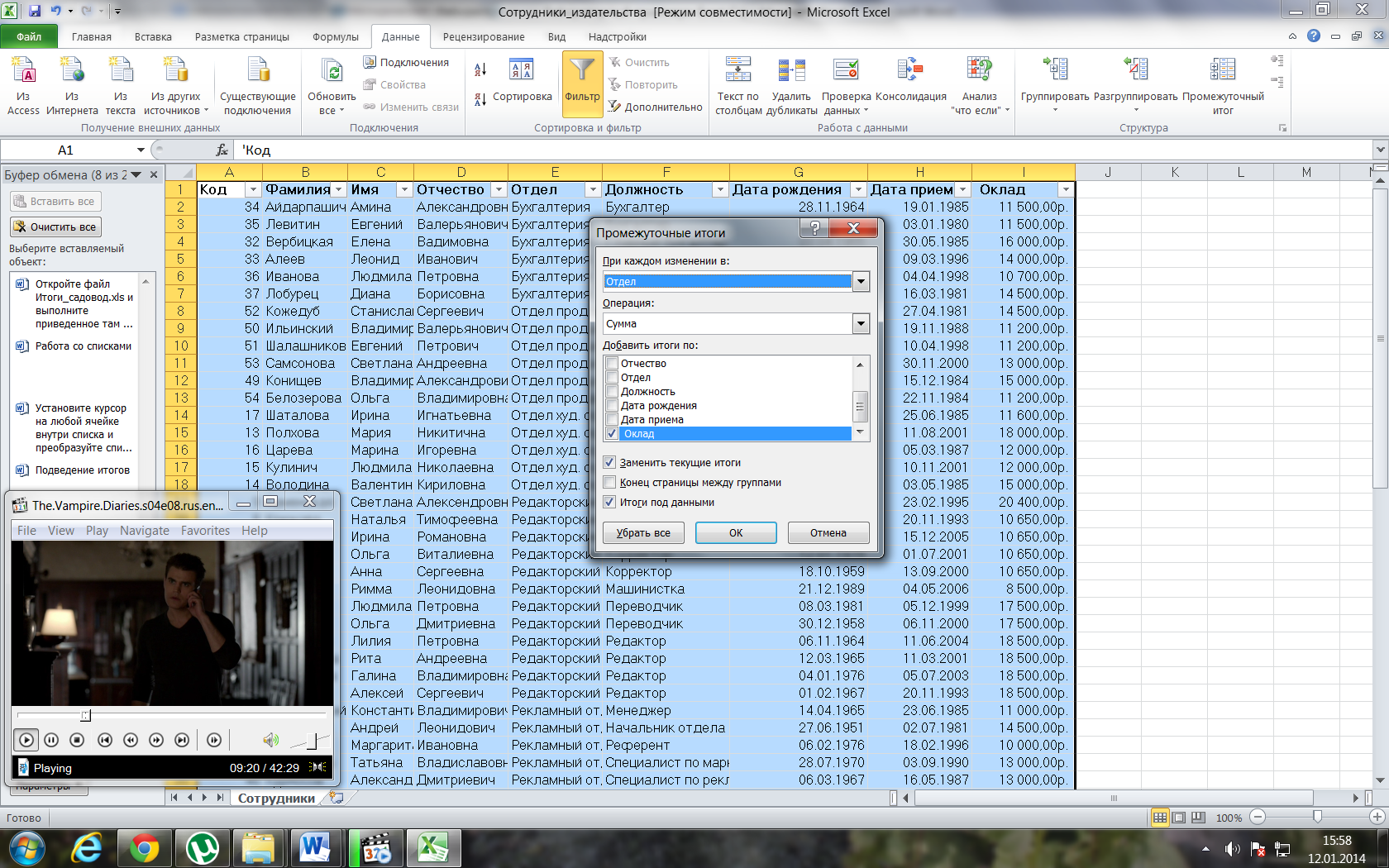
Рисунок 25 - Окно промежуточные итоги
Самостоятельно подсчитайте сумму заработной платы по отделам.
Работа со списками
Откройте файл Итоги_садовод.xlsи выполните приведенное там задание.
Контрольные вопросы:
Как задать автофильтр?
Можно ли пользоваться ? (знаком вопроса) и * (звездочкой) для задания шаблона поиска записи в БД?
Как создать собственный фильтр для фильтрации данных?
Как снова отобразить все записи БД после фильтрации?
При каких условиях удобнее использовать Расширенный фильтр?
На какие три области опирается Расширенный фильтр?
Как задается условие ИЛИ в автофильтре, расширенном фильтре?
Можно ли скопировать полученное после фильтрации подмножество данных в другое место для дальнейшего анализа или вырезать и вставить отфильтрованные данные на другой рабочий лист?
